Что такое пресеты в музыке
Здравствуйте. Сегодня мы поговорим о пресетах. В частности разберем доступные нам стандартные пресеты секвенсора FL Studio 10. Вы наверняка знаете, что при создании электронной музыки большинство звуков получают с помощью синтеза. Но не все музыканты (особенно начинающие), владеют процессом синтеза. Зачастую, что бы накрутить нужный звук, необходимо потратить множество часов один на один с синтезатором. Но даже после множества манипуляций с ручками и кнопками, нужный звук может не получиться. Но не спешите отчаиваться, может то, что вам нужно уже настроено и можно просто взять и загрузить готовый звук в свой проект.
Итак, что же такое пресет?
Обратимся к Wikipedia и узнаем, что пресет – это набор параметров конфигурации электронного оборудования или программного обеспечения, задаваемый при его изготовлении на заводе («заводские установки», настройки по умолчанию) или сохранённый самостоятельно в ходе работы.
Проще говоря пресет – это какой-то файл в котором сохранены настройки параметров для достижения того или иного звука.
Где же взять пресеты?
Теперь когда нам известно, что такое пресет, мы можем зайти в FL Studio и поискать готовые от создателей программы.
Просмотрев папки нашего браузера мы видим, что у нас есть папка с именем Channel preset.
Открываем нашу папку и видим, что у наши пресеты разбиты по категориям, каждая для своего синтезатора.
Открыв папку с нужным нам синтезатором, мы увидим файлы настроек.
Кроме папки Channel preset, в браузере существует еще несколько папок с пресетами Эта папки Mixer presets (в котором хранятся пресеты для микшера) и папка Plugin preset.
Открыв папку Plugin preset, мы увидим, что в ней хранятся не только пресеты для синтезаторов, но и для эффектов, а также VST инструментов.
Как пользоваться пресетами?
Для того что бы использовать выбранный пресет, его нужно просто перетянуть из браузера в наш секвенсор, после чего инструмент с загруженным пресетом будет доступен.
Так же выбрать пресет можно из меню инструмента, для этого выбираем подпункты Preset или Browse preset.
Так же вы можете сохранять свои собственные пресеты. Для этого после того как вы настроили нужный звук, выбираем пункт Save preset as…
Теперь вы знаете как работать с пресетами в FL Studio. Не забывайте сохранять свои звуки. Удачи!
Специально для «Творческой мастерской» урок подготовил:
© Виктор Мельник
Размышления о том, должно ли быть стыдно музыканту, если он не до конца является автором своего творения.
Долгое время мне казалось, что использовать пресеты (ранее предустановленные параметры) синтезаторов или семплы — это халтура. Всегда думал, что настоящие профессионалы настраивают синтезаторы на желаемое звучание с исходных настроек. Мне было недостаточно многочисленных лекций о том, что все используют семплы, и что это нормально. Мнение поменялось, когда я наткнулся на две любопытные ситуации, связанные с виртуальным синтезатором Sylenth2.
Всегда думал, что настоящие профессионалы настраивают синтезаторы на желаемое звучание с исходных настроек. Мне было недостаточно многочисленных лекций о том, что все используют семплы, и что это нормально. Мнение поменялось, когда я наткнулся на две любопытные ситуации, связанные с виртуальным синтезатором Sylenth2.
Hotline Miami и лунная пыль
По моему мнению, Hotline Miami — настоящее произведение искусства. В игре, сделанной на конструкторе, прекрасно всё: визуальный стиль, сеттинг, сюжет, геймплей и музыка. Особенно музыка. Во многом благодаря превосходному саундтреку, которым можно наслаждаться вне контекста игры, а значит, делиться с друзьями, игра обрела популярность и коммерческий успех. Но есть одно но: трек M.O.O.N. — Dust, являющийся главной темой игры, использует в качестве главной мелодии пресет Sylenth2. Что интересно, пресет даже никак не перенастроен, т. е. в секвенсоре не была изменена хотя бы одна нота.
Стало ли это скандалом? Конечно, нет. Трек определенно хорош, хоть и не заседал бы так в голове, не будь в его основе той самой мелодии из пресета. А если никто от этого не пострадал, то ничего плохого в этом и нет.
А если никто от этого не пострадал, то ничего плохого в этом и нет.
Фильм Ex Machina и The Prodigy
При прослушивании трека Wild Frontier с последнего альбома группы моего детства, The Prodigy, меня не покидало странное ощущение. Первые несколько секунд казались до боли знакомыми, а в голове в это время неизбежно появлялся образ Донала Глисона. Так продолжалось несколько месяцев, и связь между рыжим ирландским актёром и вступлением песни не хотела проявляться.
Был как-то день, когда мне захотелось переслушать саундтрек к научно-фантастическому фильму Ex Machina. На одной из композиций меня стало беспокоить в точности то же чувство.
Донал Глисон исполнил в фильме главную роль. Связь стала ясна. Мелодия вступления Wild Frontier и мелодия из фильма чудовищно похожи, причём не только нотами, но и звучанием. Мне показалось это слишком удачным совпадением, ведь, согласно базе данных Gracenote, в мире всего около 130 миллионов выпущенных песен. Вероятность такого совпадения катастрофически мала, поэтому у меня возникла другая гипотеза, позже получившая подтверждение: The Prodigy и авторы музыки к Ex Machina использовали один и тот же пресет на одном и том же синтезаторе.
Сначала компания Lennar Digital, разрабатывающая Sylenth2 гордо заявила о том, что The Prodigy использовали в своей песне пресет 392: ARP Firefly:
Спустя два месяца в комментариях к аналогичному посту на Фейсбуке представители компании подтвердили, что этот же пресет используется в саундтреке к фильму:
Стало ли на этот раз использование пресета без изменений поводом для скандала? Снова нет. Результат в обоих случаях снова вышел достойным, и снова никто не пострадал от этого.
Либо Lennar Digital создаёт для своего синтезатора настолько качественные пресеты, что их можно использовать сразу или с минимальной регулировкой, либо полное авторство мелодии никого не волнует, если композиция вышла достойной и приятной. Верными, конечно, могут оказаться оба утверждения.
Deadmau5 и орган
Оригинальная инструментальная версия трека Ghosts’n’Stuff была выпущена Джоэлем Циммерманом в 2008 году, а в 2009 Deadmau5 выпустил «ремастер» — новую версию композиции, в этот раз с вокалом Роба Свайра, солиста The Pendulum. После этого трек прошумел по всему миру, принёс Циммерману (и Свайру тоже, наверное) оглушительный успех и стал классикой поп- и EDM-сцены. Лично я всегда любил эту песню за невероятно удачное сочетание органа и голоса Свайра. И тот, и другой звучали по отдельности гармоничнее некуда, а вместе заставляли уши сходить с ума.
После этого трек прошумел по всему миру, принёс Циммерману (и Свайру тоже, наверное) оглушительный успех и стал классикой поп- и EDM-сцены. Лично я всегда любил эту песню за невероятно удачное сочетание органа и голоса Свайра. И тот, и другой звучали по отдельности гармоничнее некуда, а вместе заставляли уши сходить с ума.
А у того самого органа, как оказалось, весьма простая основа — это всего лишь пресет под номером 179 встроенного в FL Studio синтезатора Sytrus, который называется 4 drawbars. Это лишний раз доказывает, что первичен прежде всего талант творца, а не его инструменты.
Страшные монстры и классные спрайты
Другой, не менее культовый трек, Scary Monsters and Nice Sprites Скриллекса был частью основы, на которой будет строиться почти вся EDM-сцена с 2011 года, нравится вам это или нет. В треке используется еще один пресет Sylenth2 — на этот раз LD Screamer.
Пресеты — файлы с определенными настройками плагина от разработчиков/пользователей.
В музыкальной индустрии производители современных виртуальных инструментов и синтезаторов прикладывают пресеты, чтобы каким-либо образом упростить настройку и показать свой взгляд профессионалов на продукты. Чаще всего их можно наблюдать среди: пространственных ревербераторов и дилеев, компрессоров, модулей эффектов и электронных синтезаторов (например для Sylenth2 , Zebra2 , Xfer Serum , Waves и других). Пресеты не представляют собой конечное решение и могут быть адаптированы автором/композитором под проект и стиль. Также их можно импортировать со своими настройками через плагины для дальнейшего использования (vst имеют самостоятельные форматы, потому для каждого инструмента применяются индивидуальные пресеты)
О пресетах в музыке — Музыка на DTF
Размышления о том, должно ли быть стыдно музыканту, если он не до конца является автором своего творения.
4324 просмотров
Долгое время мне казалось, что использовать пресеты (ранее предустановленные параметры) синтезаторов или семплы — это халтура.
Hotline Miami и лунная пыль
По моему мнению, Hotline Miami — настоящее произведение искусства. В игре, сделанной на конструкторе, прекрасно всё: визуальный стиль, сеттинг, сюжет, геймплей и музыка. Особенно музыка. Во многом благодаря превосходному саундтреку, которым можно наслаждаться вне контекста игры, а значит, делиться с друзьями, игра обрела популярность и коммерческий успех. Но есть одно но: трек M.O.O.N. — Dust, являющийся главной темой игры, использует в качестве главной мелодии пресет Sylenth2. Что интересно, пресет даже никак не перенастроен, т. е. в секвенсоре не была изменена хотя бы одна нота.
M|O|O|N — Dust
Стало ли это скандалом? Конечно, нет. Трек определенно хорош, хоть и не заседал бы так в голове, не будь в его основе той самой мелодии из пресета. А если никто от этого не пострадал, то ничего плохого в этом и нет.
Трек определенно хорош, хоть и не заседал бы так в голове, не будь в его основе той самой мелодии из пресета. А если никто от этого не пострадал, то ничего плохого в этом и нет.
Фильм Ex Machina и The Prodigy
При прослушивании трека Wild Frontier с последнего альбома группы моего детства, The Prodigy, меня не покидало странное ощущение. Первые несколько секунд казались до боли знакомыми, а в голове в это время неизбежно появлялся образ Донала Глисона. Так продолжалось несколько месяцев, и связь между рыжим ирландским актёром и вступлением песни не хотела проявляться.
The Prodigy — Wild Frontier
Был как-то день, когда мне захотелось переслушать саундтрек к научно-фантастическому фильму Ex Machina. На одной из композиций меня стало беспокоить в точности то же чувство.
Ben Salisbury & Geoff Barrow — Bunsen Burner
Донал Глисон исполнил в фильме главную роль. Связь стала ясна. Мелодия вступления Wild Frontier и мелодия из фильма чудовищно похожи, причём не только нотами, но и звучанием. Мне показалось это слишком удачным совпадением, ведь, согласно базе данных Gracenote, в мире всего около 130 миллионов выпущенных песен. Вероятность такого совпадения катастрофически мала, поэтому у меня возникла другая гипотеза, позже получившая подтверждение: The Prodigy и авторы музыки к Ex Machina использовали один и тот же пресет на одном и том же синтезаторе.
Мне показалось это слишком удачным совпадением, ведь, согласно базе данных Gracenote, в мире всего около 130 миллионов выпущенных песен. Вероятность такого совпадения катастрофически мала, поэтому у меня возникла другая гипотеза, позже получившая подтверждение: The Prodigy и авторы музыки к Ex Machina использовали один и тот же пресет на одном и том же синтезаторе.
Сначала компания Lennar Digital, разрабатывающая Sylenth2 гордо заявила о том, что The Prodigy использовали в своей песне пресет 392: ARP Firefly:
Awesome new The Prodigy clip! Proud they’re using Sylenth2 🙂
Check 2:56 => using 392: ARP Firefly
Спустя два месяца в комментариях к аналогичному посту на Фейсбуке представители компании подтвердили, что этот же пресет используется в саундтреке к фильму:
Стало ли на этот раз использование пресета без изменений поводом для скандала? Снова нет. Результат в обоих случаях снова вышел достойным, и снова никто не пострадал от этого.
Либо Lennar Digital создаёт для своего синтезатора настолько качественные пресеты, что их можно использовать сразу или с минимальной регулировкой, либо полное авторство мелодии никого не волнует, если композиция вышла достойной и приятной. Верными, конечно, могут оказаться оба утверждения.
Deadmau5 и орган
Оригинальная инструментальная версия трека Ghosts’n’Stuff была выпущена Джоэлем Циммерманом в 2008 году, а в 2009 Deadmau5 выпустил «ремастер» — новую версию композиции, в этот раз с вокалом Роба Свайра, солиста The Pendulum. После этого трек прошумел по всему миру, принёс Циммерману (и Свайру тоже, наверное) оглушительный успех и стал классикой поп- и EDM-сцены. Лично я всегда любил эту песню за невероятно удачное сочетание органа и голоса Свайра. И тот, и другой звучали по отдельности гармоничнее некуда, а вместе заставляли уши сходить с ума.
Deadmau5 feat. Rob Swire — Ghosts’n’Stuff
А у того самого органа, как оказалось, весьма простая основа — это всего лишь пресет под номером 179 встроенного в FL Studio синтезатора Sytrus, который называется 4 drawbars. Это лишний раз доказывает, что первичен прежде всего талант творца, а не его инструменты.
Это лишний раз доказывает, что первичен прежде всего талант творца, а не его инструменты.
Страшные монстры и классные спрайты
Другой, не менее культовый трек, Scary Monsters and Nice Sprites Скриллекса был частью основы, на которой будет строиться почти вся EDM-сцена с 2011 года, нравится вам это или нет. В треке используется еще один пресет Sylenth2 — на этот раз LD Screamer.
Skrillex — Scary Monsters And Nice Sprites
Nero и их «судный день»
Что общего у Borderlands 2 и у сериала «Отбросы»? В них так или иначе использовалась композиция Nero — Doomsday:
Nero — Doomsday
А в ней в свою очередь используется пресет, благодаря которому звучание трека может показаться весьма знакомым. Это связано с тем, что пресет № 23 HOV: Dominator из всё того же Sylenth2 обрёл большую популярность у EDM-продюсеров. И не только! Так, например, ближе к концу песни Childish Gambino — Earth: The Oldest Computer вы можете услышать знакомый звук:
The Chemical Brothers и танец лосося
Последний пример — песня Salmon Dance дуэта The Chemical Brothers:
The Chemical Brothers — Salmon Dance
Здесь используется пресет Big Deeper синтезатора Massive, также весьма популярного инструмента в арсенала электронного музыканта.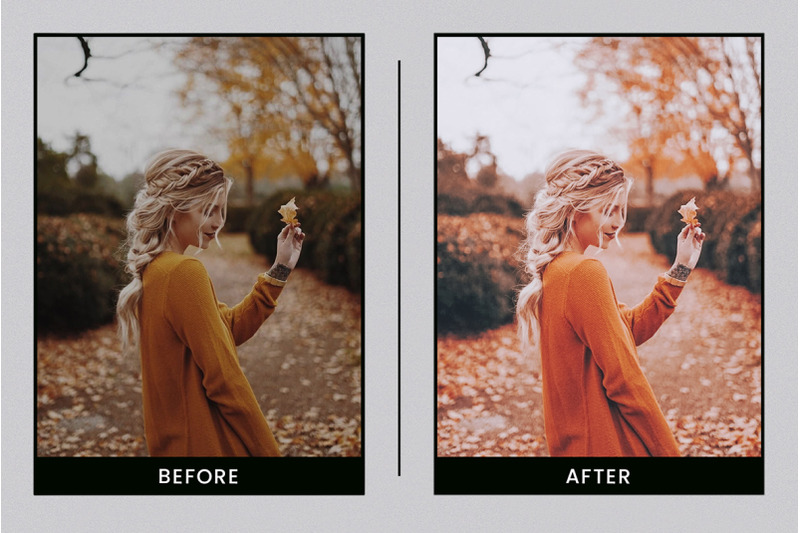
Вывод
Пока я занимался этим мини-исследованием, я пришёл к мысли о том, что неважно, используются ли в той или иной песне наработки других людей.
Во-первых, важен прежде всего талант и мастерство композитора / продюсера / исполнителя. От них зависит, как хорошо будет звучать в конечном счёте песня.
Во-вторых, искусство по сути и основано на переосмыслении и комбинировании прошлого опыта — everything is remix.
В третьих, это не вредит конечному результату. Количество реальных и виртуальных синтезаторов исчисляется тысячами, и для каждого подготовлены десятки пресетов. Из-за этого мы не страдаем от однообразия музыки (на самом деле страдаем, но это уже другая тема для обсуждения).
Любите музыку и изучайте её с разных ракурсов 🙂
Источники
- https://www.kvraudio.com
- http://thelab.maxvangeli.com
- https://www.gearslutz.com
- различные сабреддиты о создании музыки
Ссылка на оригинальную статью — http://blog. ildarkarymov.ru/all/presets-and-samples/
ildarkarymov.ru/all/presets-and-samples/
#dtf_gang #theprodigy #hotlinemiami #exmachina #childishgambino #thechemicalbrothers #семплы #long
Пресеты
Скачать пресеты
Пресет — это уже готовый звук или луп для созданный для конкретного синтезатора. Если вам нужно быстро набросать какой-либо звук или определиться в конкретном лупе то пресеты прекрасно подойдут для такого рода занятия. Но если вы мастер своего дела, или вы начинающий музыкант, то вы можете скачать уже готовые сборники пресетов и поиграться с ними.
В данном разделе вы можете скачать пресеты (preset) для таких виртуальных плагинов как: Massive, FM8, Sylenth2, Z3TA.
- Ошибка
- JUser: :_load: Не удалось загрузить пользователя с ID: 1191
Опубликовано в Massive
Resonance Sound — Aiyn Zahev Safara Vol 2 является вторым большим банком Aiyn Zahev для NI Massive, обеспечивая свежие звуки для широкого спектра электронной музыки, в том числе Dubstep, Progressive House, Ambient и инновационной Pop, Rock и EDM стилей. Этот пакет также включает в себя MIDI файлы из музыки, которую вы слышите в MP3 аудио демо.
Этот пакет также включает в себя MIDI файлы из музыки, которую вы слышите в MP3 аудио демо.
Продолжить чтение
Whitenoise Records — NI Massive Techno (Massive presets)Опубликовано в Massive
Whitenoise Records — NI Massive Techno — существенный набор 100 уникальных NI Massive пресетов, чисто созданный для Techno и Tech-House музыки. От саб и пробивных басов до глубоких и теплых аккордов, потратите меньше, чем 8 Мб на жестком диске.
Продолжить чтение
O! Samples — O! Sylenth2 for RnB Trap Pop and Hip Hop (Sylenth presets)Опубликовано в Sylenth2
O! Samples — O! Sylenth2 for RnB Trap Pop and Hip Hop является первым Sylenth2 Soundbank для этих стилей от лейбла. Включает в себя 20 глубоких и хорошо звучащих пресетов: Sylenth2, которые добавят в твои RnB, Trap, Pop и Hip Hop треки уникальную атмосферу.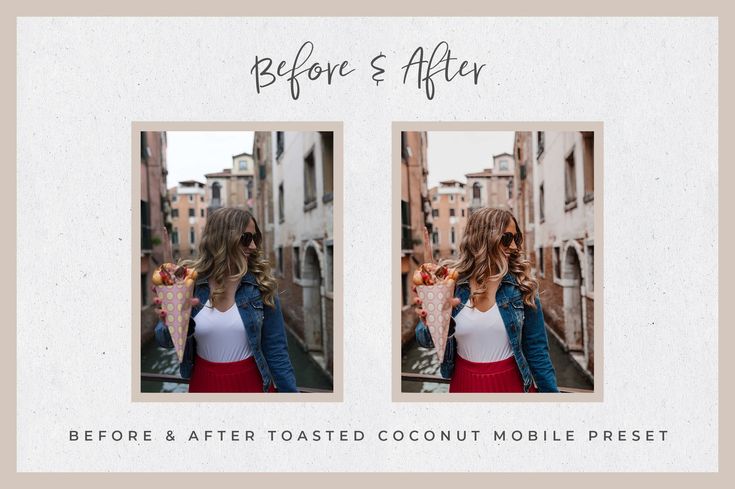
Продолжить чтение
Vandalism — Shocking House (Sylenth presets)Опубликовано в Sylenth2
Vandalism — Shocking House является компиляцией массивных басов и удивительных синтезаторов для каждого House, EDM и Progressive продюсера. Это набор звуков был сделан для лучшего и самого популярного виртуального синтезатора, Sylenth2. Внутри вы найдете 64 прекрасно сделанных пресетов для этого VSTi, все оптимизированно для максимальной глубины, ширины и удара.
Продолжить чтение
Пресеты The Ultimate Dubstep D&B MassiveОпубликовано в Massive
Коллекция пресетов для NI Massive Ultimate Dubstep. Сборник для тех, кто любит сочные басы и синты в стиле Dubstep. В архиве вас ждут 1920 ksd пресета! Установка: .nmsv — это новый формат файлов для массива, раньше .ksd был, а теперь .nmsv. Подгружать в папку: Native Instruments/Massive/Sound ( по умолчанию папка с файлами массива распологается C:/Documents And Settings/).
Продолжить чтение
Пресеты Vandalism Sylenth Is Shocking.7Опубликовано в Sylenth2
Sylenth Is Shocking 7 — большой набор пресетов для Sylenth2, внутри которого вы найдете 159 идеально созданных звуков, все что нужно для создания House, Electro, Complextro, Dubstep, Progressive, Trance, Dirty Dutch, Pop и Dance треков, включая leads, basses, synths, pads, arps и fx. Сборник радует своими качественными пресетами и обязательно порадует вас и вдохновит на новые идеи по созданию музыки.
Продолжить чтение
Пресеты Massive Marco Scherer House FXОпубликовано в Massive
Качественные пресеты для синтезатора Ni Massive от продюсера Marco Scherer. Марко специализируется на создание музыки таких стилей как Progressive, Tech and Mainroom House. Он подготовил для нас 60 мощных звуков и необычайных эффектов (sweeps, bombs, zaps, sci-fi noises, Atmoshperes, FX).![]()
Продолжить чтение
Massive пресеты Vengeance Dubstep vol.3Опубликовано в Massive
Пресеты для виртуального синтезатора Ni Massive для написания дабстеп музыки — Vengeance Dubstep vol.3. Mirko Ruta, разработал еще 64 звука для Dubstep безумия. Все 8 макроконтроллеров назначены для максимальной гибкости в настройке звука. Никаких брасс/пианино/флейт — только модные и современные звуки покорившие клубы!
Продолжить чтение
Пресеты Ni Massive Complextro & DubstepОпубликовано в Massive
Freaky Loops с радостью представляет вашему вниманию новый сборник пресетов для виртуального синтезатора Ni Massive «Complextro & Dubstep». Френки Лупс мастер своего дела в создании профессиональных пресетов для таких стилей как Dubstep, D&B и Electro House. Вас ждут 27 Basses, 12 Monophonic Leads, 11 Polyphonic Synths, 7 Effects, 3 Arpeggiators лупов. Все пресеты Ni Massive идеально скомбинированы и готовы для дальнейшего редактирования и использования. Некоторые звуки схожи по звучанию с такими гигантами как Skrillex, Wolfgang Gartner, Borgore, Knife Party.
Все пресеты Ni Massive идеально скомбинированы и готовы для дальнейшего редактирования и использования. Некоторые звуки схожи по звучанию с такими гигантами как Skrillex, Wolfgang Gartner, Borgore, Knife Party.
Продолжить чтение
Пресеты Massive Absynth Spectral ExpansionОпубликовано в Massive
Absynth Spectral Expansion состоит из 200 патчей, созданных на базе мощного движка Absynth, не относящихся какой либо строго определённой теме, кроме как, быть звуковым пейзажем или падом. Пресеты для Massive могут быть использованы для создания любого жанра, начиная от underground hip hop, и заканчивая атмосферным Chillout. Сборка пресетов понравилась, есть конечно пару банков, которые как некрути ну ни как не получить желаемый звук, но все же это не портит сборку. Качаем и выжимаем по максимуму.
Продолжить чтение
Является ли использование предустановок синтезатора читерством? Нет (вот почему)
- Что такое синтезаторный пресет?
- Почему вы должны систематизировать свои звуки и пресеты
- Когда и как вы можете начать свое собственное путешествие в области звукового дизайна
Искусство пресетов
Ах, это слово на букву «р».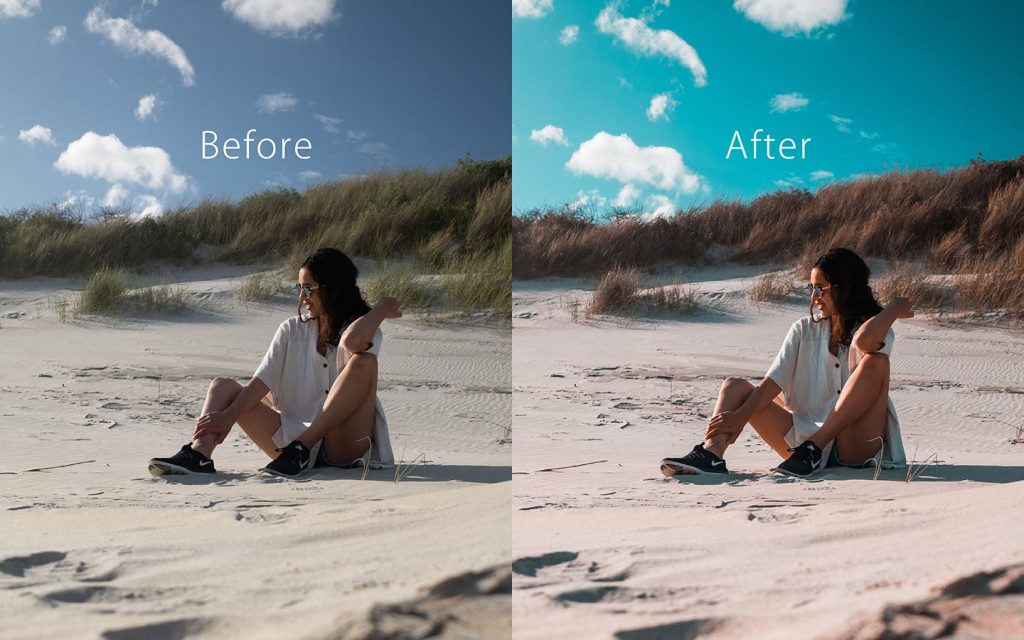 Представьте себе реальность, в которой каждую настройку синтезатора или эффекта нужно было настраивать по вкусу каждый раз, когда вы хотели его использовать.
Представьте себе реальность, в которой каждую настройку синтезатора или эффекта нужно было настраивать по вкусу каждый раз, когда вы хотели его использовать.
Это может звучать как кошмар, но это было реальной дилеммой для многих музыкантов, пока цифровые технологии не начали внедряться в звуковое оборудование.
Перенесемся в 2020 год (тьфу), и абсолютно каждый элемент музыкального производства можно будет мгновенно вызвать из одного файла проекта, прочитанного вашей DAW.
Это одно из величайших преимуществ цифровой аудиотехнологии, хотя его легко принять как должное.
Но использование пресетов — это гораздо больше, чем просто нажать кнопку и покончить с этим. Курировать — это искусство, задавать себе вопросы какие звуки представляют ваш стиль и что вы хотите делать со своей музыкой?
С бесконечной библиотекой пресетов, доступных вам, выбор тех, которые важны для вас, и использование их так, как можете только вы, — это искусство.
Если вы заинтересованы исключительно в создании собственных звуков, игра с пресетами научит вас многому в звуковом дизайне и вооружит вас навыками, необходимыми для создания собственных патчей.
В любом случае у вас нет оправдания не читать дальше и не узнать, что означает «искусство использования пресетов».
Что такое пресеты синтезатора?
У каждого синтезатора есть «параметры», которые формируют звук, изменяя его поведение при нажатии, удерживании и отпускании клавиш. Предустановка — это просто снимок этих параметров при определенных значениях, который иногда также называют «патчем».
Самые популярные синтезаторы VST, такие как Serum и Massive, теоретически имеют достаточно параметров для создания миллионов различных звуков.
Конечно, не все из них полезны (для этого здесь и существуют пресеты), но даже если вы возьмете лучшее из лучших из этих комбинаций, у вас все равно закружится голова от количества вариантов.
Если вы используете Serum, мы рекомендуем проверить набор «Gnarly» Странджи из 190 пресетов!
Как насчет пресетов эффектов?
Эффекты тоже имеют пресеты, но обсуждаются меньше, так как большинство плагинов эффектов имеют относительно мало параметров по сравнению с синтезаторами.
Здесь пресеты полезны для сохранения звуковой целостности. Возможно, вы хотите использовать один и тот же «Припев 80-х» на нескольких треках или нашли идеальную реверберацию для своего вокала.
В Ableton Live вы можете создавать собственные стойки аудиоэффектов, которые содержат несколько плагинов. Сохранение ваших рэков эффектов в качестве пресетов имеет больше смысла, поскольку это целая «цепочка» звуков, которые можно вызвать на месте.
Комбинация эффектов в Live, сгруппированных вместе в виде стойки аудиоэффектовЯвляется ли использование пресетов VST мошенничеством?
Нет. Использование пресетов не обман, когда дело доходит до простого создания музыки, именно для этого они и существуют.
Звукорежиссеры экономят ваше время и усилия на программировании звука с нуля, чтобы вы могли продолжать создавать музыку без перерывов. Страстный звукорежиссер хотел бы, чтобы вы использовали его звуки в своей музыке так же, как музыкант хочет, чтобы вы слушали его музыку.
Есть контексты, в которых их можно считать читерством, но их очень мало. Если вы не стремитесь быть кропотливо «оригинальным», вы можете использовать пресеты по своему усмотрению.
С вашей стороны по-прежнему необходимы навыки и творческий подход, чтобы найти, какие звуки работают как часть вашего трека и как часть всей вашей артистической персоны (иногда это называют «атмосферой»).
Прослушивание пресетов
При прослушивании пресетов важно учитывать ‘как должен играть этот патч?’. Если вы играете с патчем баса, но играете выше на клавиатуре, звук, скорее всего, вас не слишком впечатлит.
Если вы играете с пресетом пэда или струны с длительным временем атаки, но просто нажимаете на ноты, вы, вероятно, ничего не услышите.
Некоторые патчи созданы для аккордов, некоторые — для мелодий ушных червей. Некоторые патчи могут даже лучше работать в реконтекстуализации, многие звуки из библиотек Trance и Drum and Bass также будут хорошо работать в современных Trap и Pop.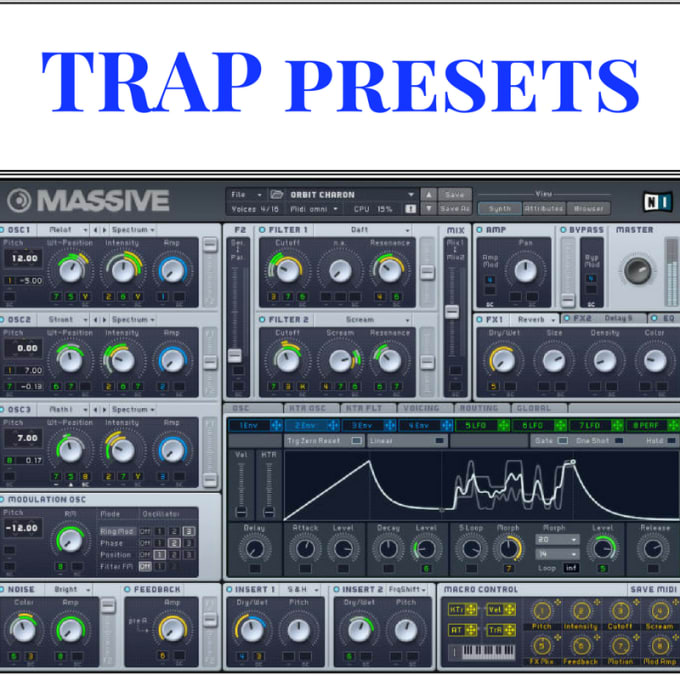
Художники-экспериментаторы по звуку и лофи-битмейкеры могут превратить убогие синтезаторные аккорды во что-то атмосферное и динамичное, просто пересэмплировав и замедлив их. Поэтому, прежде чем полностью списать пресет, немного поэкспериментируйте с ним и выясните, что он может делать.
Будьте открытыми. Возможно, вы искали ведущее звучание, но наткнулись на что-то, что могло бы стать еще одним элементом вашего трека. Если вы сосредоточитесь на поиске только одного типа звука, вы можете упустить эти моменты.
Building Familiarity
Проведите время, просматривая патчи, когда вы не занимаетесь музыкой. Когда вы найдете звук, который вам нравится, запишите его название. Подумайте, что вам нравится и почему вы хотите использовать это в своей музыке.
Это может кое-что рассказать о вашем творческом процессе и помочь вам принимать взвешенные решения в будущем. Добавьте звук в закладки, чтобы в случае необходимости к нему можно было легко получить доступ (см. следующий раздел «Организация»).
следующий раздел «Организация»).
Многие продюсеры успешно повторно используют одни и те же звуки снова и снова, начиная с сэмплов ударных и заканчивая синтезаторными пресетами. Все они вносят свой вклад в их «звук», и то, что они делают с этими звуками, составляет их основную часть работы.
Организованность
Организованность везде, где вы можете значительно улучшить свой рабочий процесс и гарантировать, что вы остаетесь «в зоне» во время своего творческого подъема.
Необходимость останавливаться и искать звуки — это полный бред, но вы можете превратить это в забавную задачу, когда не пишете музыку. Те моменты, когда вы просто не чувствуете вдохновения, лучше потратить на подготовку к тому моменту, когда он будет.
Поскольку не существует жестких и быстрых правил организации, вы должны найти то, что лучше всего подходит для вас. Но вот несколько рекомендаций, которые помогут вам навести порядок в хаосе:
- Сохраните ваши любимые пресеты в одной папке для всех синтезаторов.
 В Ableton Live это можно сделать, создав инструментальную стойку с помощью клавиш ctrl/cmd + G.
В Ableton Live это можно сделать, создав инструментальную стойку с помощью клавиш ctrl/cmd + G. - Bass, lead, pad, stabs и SFX — хорошие категории для синтезаторных звуков.
- Организуйте по жанру, если у вас несколько проектов.
- Добавляйте себе примечания в название патча при сохранении напр. жесткий, мягкий, реверберация, колебание.
Создание собственных пресетов
Конечно, в конце дня создание собственных пресетов очень полезно и поощряется — это многому вас научит о звуке.
Как только вы узнаете, что вам нравится и что делает ваши любимые пресеты интересными для вас, вы сможете направлять себя в своем путешествии по звуковому дизайну.
Советы по созданию пресетов для синтезаторовИдея создания собственных патчей не просто заслуживает отдельной статьи, она требует целой серии статей! К счастью, в Интернете можно найти огромное количество информации, но вот несколько быстрых советов для начинающих:
Начните с малого
Если вы новичок, начните с малого. Слушайте просто осциллятор и играйте с настройками и слушайте, как меняется звук. Затем добавьте фильтр, попробуйте разные типы, переместите регуляторы частоты среза и резонанса. Ряд интересных звуков можно получить, используя только осциллятор, фильтр и некоторую модуляцию огибающей или LFO. Эти звуки чем-то напоминают основные формы для графических дизайнеров, поскольку они просты и легко узнаваемы.
Слушайте просто осциллятор и играйте с настройками и слушайте, как меняется звук. Затем добавьте фильтр, попробуйте разные типы, переместите регуляторы частоты среза и резонанса. Ряд интересных звуков можно получить, используя только осциллятор, фильтр и некоторую модуляцию огибающей или LFO. Эти звуки чем-то напоминают основные формы для графических дизайнеров, поскольку они просты и легко узнаваемы.
Инициал., Инит.?
Ваш синтезатор, вероятно, будет иметь предустановку «Начальный патч». Это патч, в котором все настройки установлены в нейтральное положение, эффекты или фильтрация не применяются, и активен только один осциллятор, что дает вам идеальную отправную точку для ваших собственных звуков. Вам также может понравиться создание собственных «шаблонных» патчей для различных звуков, таких как бас и пэды.
Источник модуляции
Источник модуляции — это все, что будет использоваться для воздействия (модуляции) на параметр синтезатора. Параметр, на который он влияет, называется пунктом назначения. Таким образом, если вы используете LFO для изменения высоты тона Osc A, LFO — это модуляция 9.0082 источник , а высота тона генератора — назначение .
Таким образом, если вы используете LFO для изменения высоты тона Osc A, LFO — это модуляция 9.0082 источник , а высота тона генератора — назначение .
Планируйте свои действия
Подумайте, как каждый параметр синтезатора повлияет на поведение других параметров. Вы можете установить элемент управления в одну позицию, которая также может изменить работу другого элемента управления. Например, если резонанс фильтра слишком высок, он полностью «захватит» звук, и настройки вашего генератора будут иметь все меньше и меньше значения.
Эксперимент!
Это гарантированно приведет к результатам, которые иначе были бы невозможны. Это также отличный способ узнать, что делает синтезатор, и найти некоторые новые функции на этом пути. Множество запоминающихся звуков исходит от экспериментов и счастливых случайностей.
Повторное использование
Повторное использование собственных звуков. Начните новый патч, загрузив тот, который вы уже сделали, и настройте его, пока он не изменится, а затем сохраните его как что-то новое.
Заключительные мысли
Предустановки гораздо более гибкие, чем мы склонны думать. Один конкретный звук можно воспроизвести по-разному в разных контекстах, меняя форму между стилями и жанрами.
Просто включите свое воображение и позвольте своему творчеству направлять вас. Познакомьтесь со звуками, которые вам нравятся, узнайте, почему они вам нравятся, и узнайте, когда использовать их интуитивно.
Подберите ряд интересных патчей, которые вы можете мгновенно получить, когда они вам понадобятся. Пусть они научат вас тому, как работают синтезаторы, которые у вас есть, и чего ожидать при создании собственных патчей.
Все это творчески обоснованные усилия, даже если вы работаете со звуками, запрограммированными кем-то другим.
Весь смысл в том, чтобы вы стояли на их плечах и создавали то, что принадлежит вам, в любом случае ничто не мешает вам выкрикивать звукорежиссеров в своих титрах.
В конце концов, создание музыки важнее всего остального.
Настройка качества звука в приложении «Музыка» на Mac
Руководство пользователя Apple Music
- Добро пожаловать
- Какие новости
- Подпишитесь на Apple Music
- Поделитесь Apple Music с помощью Family Sharing
- Потоковые рекомендуемые песни
- Добавляйте и скачивайте музыку
- Доступ к вашей музыкальной библиотеке
- Воспроизведение радио Apple Music
- Слушайте музыку вместе с помощью SharePlay
- Слушайте аудио без потерь
- Слушайте пространственное аудио
- Создайте профиль Apple Music
- Делитесь музыкой с друзьями
- Посмотрите, что друзья слушают
- Настроить Apple Music
- Введение в iTunes Store
- Настройка и просмотр учетной записи
- Купить или скачать музыку
- Покупайте музыку в подарок
- Используйте подарочную карту
- Создать список желаний
- Предзаказ товаров
- Скачать предыдущие покупки
- Ограничить доступ
- Авторизовать компьютер
- Проблемы с использованием iTunes Store
- Импорт песен с компакт-дисков
- Выберите настройки импорта
- Если вы не видите информацию о песне
- Импортировать элементы, которые уже есть на вашем компьютере
- Импорт с других компьютеров с помощью Home Sharing
- Импорт песен из интернета
- Используйте несколько библиотек
- Поиск музыки
- Воспроизведение песен из вашей библиотеки
- Перемешивать или повторять песни
- Используйте очередь «Играть дальше»
- Воспроизведение песен в определенном порядке
- Исчезать между песнями
- Запретить воспроизведение песни
- Любите или не любите песни
- Слушайте интернет-трансляцию
- Воспроизведение компакт-дисков
- Используйте музыкальный мини-плеер
- Посмотреть визуальные эффекты
- Используйте HomePod с музыкой
- Слушайте музыку с помощью Apple Music Voice
- Выбрать колонки
- Отрегулируйте громкость
- Отрегулируйте качество звука
- Настройте приложение iTunes Remote
- Проблемы с воспроизведением музыки или звука
- Введение в плейлисты
- Создание, редактирование и удаление стандартных списков воспроизведения
- Создание, редактирование и удаление смарт-плейлистов
- Используйте Genius
- Посмотрите, в каких плейлистах находится песня
- Распределяйте плейлисты по папкам
- Сохраните копию своих плейлистов
- Из общей библиотеки
- Из сообщений, почты и т.
 д.
д. - Введение в запись компакт-дисков и DVD-дисков
- Создание собственных компакт-дисков и DVD-дисков
- Проблемы с записью диска
- Настройте окно «Музыка»
- Подключите ваше устройство к вашему Mac
- Изменить информацию о песне и компакт-диске
- Добавить обложку
- Просмотр и ввод текста
- Оценивайте песни и другие элементы
- Найти повторяющиеся элементы
- Найдите песню с помощью браузера столбцов
- Удалить элементы
- Изменить место хранения музыкальных файлов
- Преобразование форматов музыкальных файлов
- Изменить настройки музыки
- Горячие клавиши
- Символы, используемые в музыке
- Авторские права
С помощью музыкального эквалайзера вы можете точно настроить определенные частоты звукового спектра. Вы можете настроить звук для разных жанров, комнат в вашем доме или определенных динамиков. Вы можете выбрать из более чем 20 предустановок наиболее часто используемых настроек эквалайзера или отрегулировать настройки вручную и сохранить индивидуальные настройки в качестве предустановки, которую вы сможете использовать снова.
Вы можете настроить звук для разных жанров, комнат в вашем доме или определенных динамиков. Вы можете выбрать из более чем 20 предустановок наиболее часто используемых настроек эквалайзера или отрегулировать настройки вручную и сохранить индивидуальные настройки в качестве предустановки, которую вы сможете использовать снова.
Вы также можете добавить глубину и оживить качество своей музыки, настроив Sound Enhancer.
Открыть музыку для меня
Использование музыкального эквалайзера
В приложении «Музыка» на Mac выберите «Окно» > «Эквалайзер».
Выполните одно из следующих действий:
Настройки эквалайзера применяются ко всем песням, пока вы не измените настройки, за исключением песен, которым назначены предустановки эквалайзера.
Выберите Вкл., чтобы включить эквалайзер.
Создание собственных предустановок эквалайзера
В приложении «Музыка» на Mac выберите «Окно» > «Эквалайзер».

Перетащите ползунки, чтобы настроить параметры частоты.
Выберите «Создать предустановку» во всплывающем меню и назовите свою предустановку.
Чтобы переименовать или удалить предустановку, выберите «Редактировать список» во всплывающем меню.
Выбор предустановок эквалайзера для определенных песен
В приложении «Музыка» на Mac выберите песню в окне «Музыка».
Выберите «Песня» > «Информация», затем нажмите «Параметры».
Выберите настройку во всплывающем меню эквалайзера.
Чтобы выбрать пресеты для других песен, используйте кнопку «Далее» или кнопку «Назад» в левом нижнем углу.
Нажмите OK.
Выбранная предустановка эквалайзера применяется к песне при каждом ее воспроизведении.
Настройка усилителя звука
Усилитель звука увеличивает воспринимаемую «широту» стереоэффекта путем изменения отклика низких и высоких частот.
В приложении «Музыка» на Mac выберите «Музыка» > «Настройки», затем нажмите «Воспроизведение».
Убедитесь, что выбран параметр «Усилитель звука».
Чтобы увеличить или уменьшить эффект улучшения звука, перетащите ползунок.
См. также Выберите, какие динамики использовать в приложении «Музыка» на MacНастройте громкость в приложении «Музыка» на MacЕсли у вас возникли проблемы с воспроизведением музыки на MacИзмените настройки воспроизведения в приложении «Музыка» на MacРуководство пользователя по настройке Audio MIDI
Омеджитев знаков: 250
В комментарии не включают нобених собственных податков.
Zgornja omejitev znakov je 250.
Hvala za povratne informacije.
Goodness of God — Bethel Music — Fractal FM9 Preset
ВАЖНЫЕ ЗАМЕЧАНИЯ
- ОБНОВЛЕНИЕ ПРОШИВКИ: Пожалуйста, обновите прошивку вашего FM9.
 и обязательно используйте последнюю версию FM9 Edit перед установкой этого пресета. Если ваша прошивка не обновлена, этот пресет может не загрузиться.
и обязательно используйте последнюю версию FM9 Edit перед установкой этого пресета. Если ваша прошивка не обновлена, этот пресет может не загрузиться. - ВСЕ В НАЛИЧИИ: Этот пресет не использует сторонние IR. Если вы хотите поэкспериментировать со сторонними IR, не стесняйтесь делать это в кабине.
- ПОЛЬЗОВАТЕЛЬСКИЕ МАКЕТЫ ВСТРОЕННЫЕ: Мы разработали три пользовательских макета, позволяющих легко перемещаться между отображением отдельных эффектов и сценами. См. примечания о сопоставлении для каждого пресета и пользовательских макетах ниже.
ВКЛЮЧЕННЫЕ ПРЕСЕТЫ
- Goodness of God WT (SC) – этот пресет озвучен для синглов и маломощных хамбакеров
- Goodness of God WT (HB) — этот пресет озвучен для более традиционных хамбакеров
Оба пресета одинаковы, за исключением настроек усилителя, эквалайзера и переключателя управления. Дополнительную информацию см. в разделе «Переключатель управления» ниже.
СЦЕНЫ
Этот пресет предназначен для использования в режиме сцен, что позволяет мгновенно воспроизводить звуки из записи.
- Сцена 1: ВЗРЫВЫ – Окружающие всплески
- Сцена 2: CH 1 – Чистый тон для 1-го припева
- Сцена 3: VS2/Ch3 – Лайт OD.
- Сцена 4: BR/CH+ – Больше OD
- Сцена 5: AMBI CLEAN – Вот, если нужно
- Сцена 6-8: НЕ ИСПОЛЬЗУЕТСЯ
ПРОХОД СИГНАЛА И ЭФФЕКТЫ
- Вход 1 (шумоподавитель на входе отключен для экономии ЦП).
- Компрессор 1
- Канал A: Компрессор JFET (компрессор стиля 1176): настроен на некоторую прозрачность, комп. общего назначения.
- Канал B: Studio FF Compressor 1: настроен на некоторую прозрачность, комп. общего назначения.
- Канал C: Dynamicomp (Dynacomp): много компрессии и сжатия.
- Каналы D: Оптический компрессор (стиль LA-2A)
- ПанТрм 1
- Канал A: Тремоло – фиксированный темп
- Канал B: Тремоло (синхронизация 1/4 Trip Note)
- Канал C: Bias Trem — настройки линейного тремоло Брэдфорда (на основе LFO1a)
- Канал D: Тремоло (синхронизация 1/16 ноты — настройка для прерывистого звука тремоло)
- Привод 1 — Первая ступень OD
- Канал A: Tone of Kings (аналоговый King of Tone)
- Канал B: Предусилитель SSD
- Канал C: FET Boost (настроен для имитации Klon)
- Канал D: Тимоти 2 (Тимми)
- Привод 2 — Наружный диаметр второй/третьей ступени
- Канал A: T808 Mod (Tube Screamer)
- Канал B: Tone of Kings (Аналоговый King of Tone, средний диск)
- Канал C: Suhr Riot Ge
- Канал D: Шиммер Драйв
- Объем/лоток 1
- ПРИМЕЧАНИЕ.
 Параметр «Объем» НЕ ОТОБРАЖЕН. Вам нужно сопоставить этот параметр с педалью экспрессии, если вы хотите использовать блок громкости .
Параметр «Объем» НЕ ОТОБРАЖЕН. Вам нужно сопоставить этот параметр с педалью экспрессии, если вы хотите использовать блок громкости .
- ПРИМЕЧАНИЕ.
- Усилитель 1: Спичечный коробок D-30 (Matchless DC-30)
- Для каждой предустановки настроен только канал А
- Кабина 1 : (настроен только канал А):
- Кабина 1: 2×12 Matchbox 160 C (Завод 2, 79)
- Кабина 2: Спичечный коробок 2×12 -R 121 B AB (Завод 2, 91)
- Графический эквалайзер 1 — всегда включен эквалайзер
- Настроен только канал А
- Хор 1
- Канал А: Размер 1
- Канал B: Стерео Tri-Chorus
- Канал C: аналоговый стерео
- Канал D: цифровое стерео (настройка для звука вибрато)
- Задержка 1: (Задержка четверти и восьмой ноты в серии)
- Канал A: Аналоговое стерео (задержка 1/4 с широким стереофоническим полем)
- Канал B: Лента Lo-Fi (задержка 1/4 с широким стереополем)
- Канал C: Аналоговое стерео (задержка 1/8 с широким стереофоническим полем)
- Канал D: Lo-Fi Tape (задержка 1/8 с широким стереополем)
- Задержка 2: (8-я точка с точками и двойная стереозадержка)
- Канал A: Stereo Mind Guy (8-е место с точками)
- Канал B: Стерео лента (8-й пунктирный)
- Канал C: Stereo Mind Guy (1/8 и восьмая с точками в стерео)
- Канал D: S Stereo Tape (восьмая с точками и четверть в стереофоническом режиме)
- Реверберация 1 : («Обычные» глаголы параллельно)
- Канал А: Лондонская пластина
- Канал B: Студия звукозаписи C
- Канал C: Большой зал
- Канал D: Средняя пружина
- Реверберация 2 : (параллельные большие эмбиентные глаголы)
- Канал А: Слоисто-кучевые облака
- Канал B: Перисто-кучевые облака
- Канал C: Глубокий космос
- Канал D: Слоисто-дождевые облака
- Plex Delay 1: (Plex глагол для огромных волн и реверберации параллельно)
- Канал A: Plex Verb (сильная эмбиентная реверберация для волн)
- Канал B: Plex Verb (эмбиентная реверберация — не такая большая, как у канала A)
- Канал C: Shimmer Verb (мерцание)
- Канал D: Plex Shift (мерцание — не такое гладкое, как у канала C)
- Выход 1
ПЕРЕКЛЮЧАТЕЛЬ УПРАВЛЕНИЯ 1 (CS1)
Переключатель управления 1 (CS1) установлен для изменения настроек усиления усилителя. По сути, это дает вам еще один драйв — чистый овердрайв усилителя.
По сути, это дает вам еще один драйв — чистый овердрайв усилителя.
Чтобы настроить эти параметры, на блоке усилителя щелкните правой кнопкой мыши «Input Drive». Отрегулируйте значения «Мин.» и «Макс.», чтобы установить желаемую величину привода, когда кнопка выключена (Мин.) или включена (Макс.).
Мы сопоставили его с кнопкой с надписью «Amp Gain» в раскладке «FX1» (раскладка 6). Дополнительную информацию см. в разделе «Отображение и переопределение для каждого пресета».
Вы можете управлять тем, какие сцены имеют кнопку усиления усиления, используя вкладку «SC Per Scene» в меню «Controllers».
ПРИМЕЧАНИЯ ПО ИСПОЛЬЗОВАНИЮ
СТЕРЕО
Все после усилителя работает в стереофоническом режиме. Если вы работаете в моно, вам нужно суммировать сигнал в моно, прежде чем перейти к FOH (если вы используете только левый выход, вы вообще не услышите усилитель Badger или некоторые задержки).
Проще всего выполнить эту настройку в меню «Настройка»:
- Выберите «Настройка» и выберите «Ввод/вывод»
- В КОНФИГУРАЦИИ ВЫХОДА 1 (выберите используемый физический выход) измените «Режим».
 Выберите «СТЕРЕО», если вы работаете в стереофоническом режиме. Выберите «SUM L+R», если вы используете моно. Это преобразует ваш выход в моно и суммирует стереоизображение. Это также приведет к тому, что все ваши пресеты будут выводиться в моно, так как это глобальная настройка.
Выберите «СТЕРЕО», если вы работаете в стереофоническом режиме. Выберите «SUM L+R», если вы используете моно. Это преобразует ваш выход в моно и суммирует стереоизображение. Это также приведет к тому, что все ваши пресеты будут выводиться в моно, так как это глобальная настройка.
КАНАЛЫ БЛОКОВ
Для большинства блоков мы настроили несколько каналов, чтобы дать вам различные варианты для любого заданного эффекта. Однако не во всех блоках настроены все четыре канала — в каких-то всего пара, а в каких-то только один. См. раздел «Поток сигналов» выше, чтобы увидеть, что настроено в каком канале для любого данного блока.
ПРИВОДЫ
Усиление всех блоков привода увеличивается по мере увеличения, поэтому усиление для привода 1 ниже, чем для привода 2 и т. д. В каждом блоке привода все четыре канала настраиваются таким образом, чтобы дать вам различные варианты одного и того же усиления. структура (каналы Drive 2 C и D имеют более высокий коэффициент усиления, чем A и B). Каждая гитара по-разному реагирует на приводы (и усилители), так что хорошо иметь варианты. Мы выбрали наши личные фавориты в каждом блоке и оставили их в канале А, но не стесняйтесь экспериментировать со своей настройкой, чтобы найти то, что вам больше нравится.
Каждая гитара по-разному реагирует на приводы (и усилители), так что хорошо иметь варианты. Мы выбрали наши личные фавориты в каждом блоке и оставили их в канале А, но не стесняйтесь экспериментировать со своей настройкой, чтобы найти то, что вам больше нравится.
ЗАДЕРЖКИ
Мы использовали все четыре канала обоих блоков задержки (это 8 разных задержек). Блоки задержки разделены на разные времена задержки. Например, Delay 1 — это задержка всех четвертей или 1/8 ноты. Задержка 2 состоит из 8-й доли с точками и двойной стереозадержки.
REVERB
Мы настроили реверберацию так же, как и задержку — каждый блок реверберации содержит четыре версии одного и того же типа реверберации (обычный и большой).
Блоки реверберации 1 и 2 дают вам «обычную» и эмбиентную реверберацию соответственно, но блок PlexDly также дает вам амбиентную реверберацию. Поэкспериментируйте с ними, чтобы найти свои любимые звуки.
СОПРЯЖЕНИЕ И ПЕРЕОПРЕДЕЛЕНИЯ ДЛЯ ПРЕДУСЕТОВ
Мы настроили переопределения для каждого пресета как для эффектов, так и для сцен и сопоставили их с макетами 6 (FX1 WT), 7 (FX2 WT) и 8 (Scenes WT) . Подробнее о том, как работают сопоставление кнопок и настраиваемые макеты, см. ниже.
Подробнее о том, как работают сопоставление кнопок и настраиваемые макеты, см. ниже.
Вот сопоставления для каждого преграда и кнопки, которые им назначено для переопределения
PP1: сцена 1
PP2: сцена 2
PP3: сцена 3
PP3: сцена 3
PP3: сцена 3
.0019 PP4: Scene 4
PP5: Scene 5
PP6: Scene 6
PP7: Scene 7
PP8: Scene 8
PP9: Drive 1
PP10: Привод 2
PP11: Задержка 1 A – «Задержка 1/4»
PP12: Задержка 2 A – «Задержка 1/8d»
PP13: Задержка Задержка’
PP14: Реверберация 1
PP15: Reverb 2
PP16: PLEX 1
PP17: Trempan 1 A
PP18: Trempan 1 C (RAMPING Tream Trem
PP20: хор 1 D (Vibrato)
PP21: кнопка пресетов
PP22: кнопка просмотра
PP23: CONTROL Switch 1
PP23: CONTROL SWALTION 1
PP23: TAP
PP23: TAP
PP23: TAP
PP23: ВНЕСЕНИЕ ИЗМЕНЕНИЙ В ЭТИ ЗАДАНИЯ
Если вы хотите изменить какие-либо из этих назначений (назначения для каждого пресета или переопределения), вы можете сделать это в меню «Per-Preset FC» в FM9 Edit или отредактировав «CONTROLLERS». меню на FM9.
меню на FM9.
Если вы хотите вернуться к настройкам по умолчанию для раскладок 7 и 8, вы можете сбросить переопределения в меню «Переопределения» в разделе «Настройки для каждого предустановленного FC».
ИСПОЛЬЗОВАНИЕ ПОЛЬЗОВАТЕЛЬСКИХ РАСПОЛОЖЕНИЙ
Наши пресеты FM9 используют раскладки 6, 7 и 8. В каждой из этих раскладок три кнопки под дисплеем используются как служебные кнопки, а шесть кнопок справа изменяются в зависимости от того, на какой раскладке вы находитесь. . Все эти кнопки используют сопоставление для каждого пресета, поэтому они не будут мешать вам с существующими пресетами.
LAYOUTS:
- Layout 6 (FX1 WT): Этот макет дает вам драйв и эффекты модуляции
- Макет 7 (FX2 WT): Этот макет дает вам реверберацию и задержку
- Макет 8 (SCENES WT): Этот макет дает вам сцены
СЛУЖЕБНЫЕ КНОПКИ (под дисплеем)
- Tap Tempo/Tuner: Нажмите tempo и нажмите и удерживайте для настройки.

- ПРЕДУСТАНОВКИ. При нажатии на эту кнопку вызывается макет 1, который по умолчанию является предустановленным меню. Нажмите и удерживайте, чтобы переместиться на одну предустановку вниз.
- VIEW: Нажатие на эту кнопку будет циклически переключаться между раскладками 6, 7 и 8, что позволяет переключаться между различными раскладками эффектов и сцен. Нажмите и удерживайте, чтобы перейти на одну предустановку вверх.
Мы также включили файл пользовательских макетов. Вы можете импортировать это с помощью FM9 Edit. Мы изменили макеты 6, 7 и 8, поэтому остальные макеты будут импортированы как заводские настройки.
НАСТРОЙКА ВАШЕЙ НАСТРОЙКИ
НАСТРОЙКА ПРЕДУСТАНОВКИ ДЛЯ ГИТАРЫ
Все гитары разные, поэтому вы можете внести изменения в соответствии со своим стилем игры и гитарой. Чтобы настроить пресет для ваших гитар, необходимо настроить следующие основные элементы управления:
- Input Drive (и/или Input Trim).
 Если чистые звуки из этого пресета слишком грязные, опустите входной диск и/или триммер. Делайте наоборот, если хотите получить больше. Этот пресет должен быть на грани разрыва при самых чистых настройках (иначе диски не будут складываться должным образом).
Если чистые звуки из этого пресета слишком грязные, опустите входной диск и/или триммер. Делайте наоборот, если хотите получить больше. Этот пресет должен быть на грани разрыва при самых чистых настройках (иначе диски не будут складываться должным образом). - Настройки эквалайзера (блок усилителя — базовый). После того, как желаемая ступень усиления установлена, следующей регулировкой будут настройки эквалайзера усилителя.
- Настройки графического эквалайзера (блок графического эквалайзера) . 5-полосный графический эквалайзер позволяет вам вносить простые изменения в общий тон. Не стесняйтесь настраивать их по своему вкусу. Так как это пассивный эквалайзер, вы можете делать довольно большие изменения фейдеров.
- Настройки выходного эквалайзера (блок усилителя). Графический эквалайзер на блоке усилителя — отличный способ сделать окончательную настройку эквалайзера. Мы установили его на «Post PA», что означает, что настройки эквалайзера не будут затронуты секцией усилителя мощности.
 Пресет это в музыке: Что такое пресеты в музыке
Пресет это в музыке: Что такое пресеты в музыке

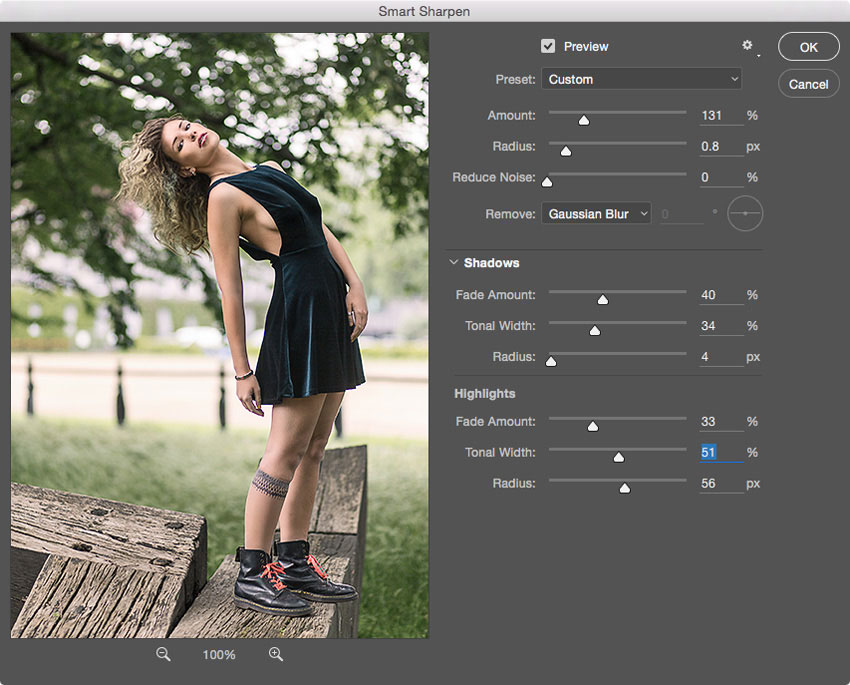
 д.
д.
 и обязательно используйте последнюю версию FM9 Edit перед установкой этого пресета. Если ваша прошивка не обновлена, этот пресет может не загрузиться.
и обязательно используйте последнюю версию FM9 Edit перед установкой этого пресета. Если ваша прошивка не обновлена, этот пресет может не загрузиться.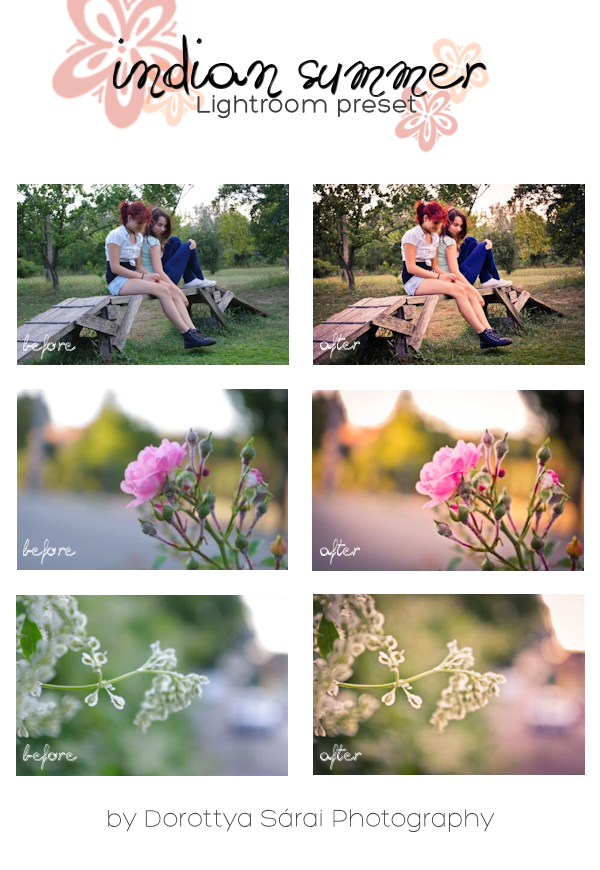 Параметр «Объем» НЕ ОТОБРАЖЕН. Вам нужно сопоставить этот параметр с педалью экспрессии, если вы хотите использовать блок громкости
Параметр «Объем» НЕ ОТОБРАЖЕН. Вам нужно сопоставить этот параметр с педалью экспрессии, если вы хотите использовать блок громкости Выберите «СТЕРЕО», если вы работаете в стереофоническом режиме. Выберите «SUM L+R», если вы используете моно. Это преобразует ваш выход в моно и суммирует стереоизображение. Это также приведет к тому, что все ваши пресеты будут выводиться в моно, так как это глобальная настройка.
Выберите «СТЕРЕО», если вы работаете в стереофоническом режиме. Выберите «SUM L+R», если вы используете моно. Это преобразует ваш выход в моно и суммирует стереоизображение. Это также приведет к тому, что все ваши пресеты будут выводиться в моно, так как это глобальная настройка.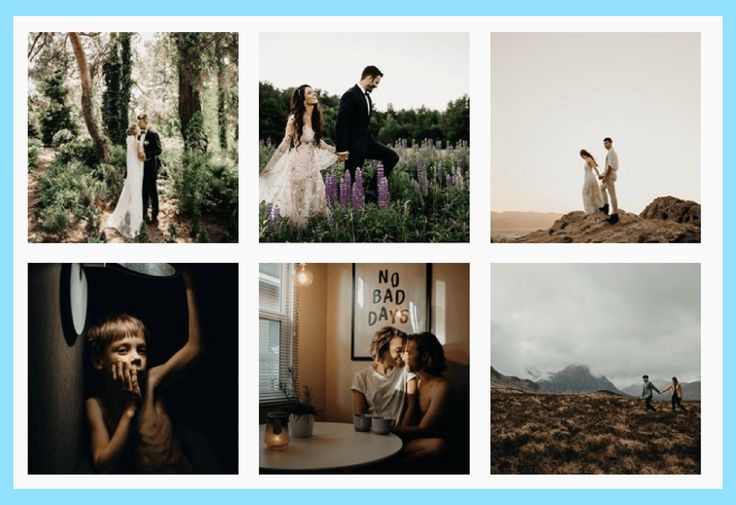
 Если чистые звуки из этого пресета слишком грязные, опустите входной диск и/или триммер. Делайте наоборот, если хотите получить больше. Этот пресет должен быть на грани разрыва при самых чистых настройках (иначе диски не будут складываться должным образом).
Если чистые звуки из этого пресета слишком грязные, опустите входной диск и/или триммер. Делайте наоборот, если хотите получить больше. Этот пресет должен быть на грани разрыва при самых чистых настройках (иначе диски не будут складываться должным образом).